TT での仮想通貨の取引
Coinbase to TT 移行ガイド
このガイドを使って、Coinbase 取引のインターフェースの機能を、TT® ワークスペースで提供している同じ機能にマップできます。
以下の Coinbase 取引インターフェースで定義されている項目については...
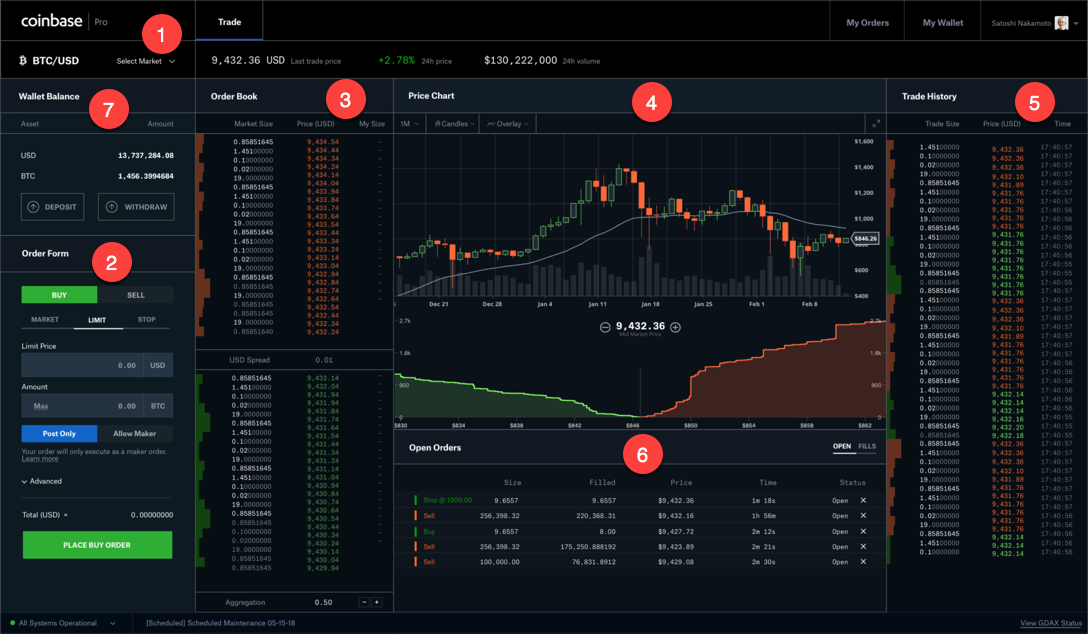
同じ取引機能を提供するウィジェットは、以下のように TT ワークスペースで名前付けられています。
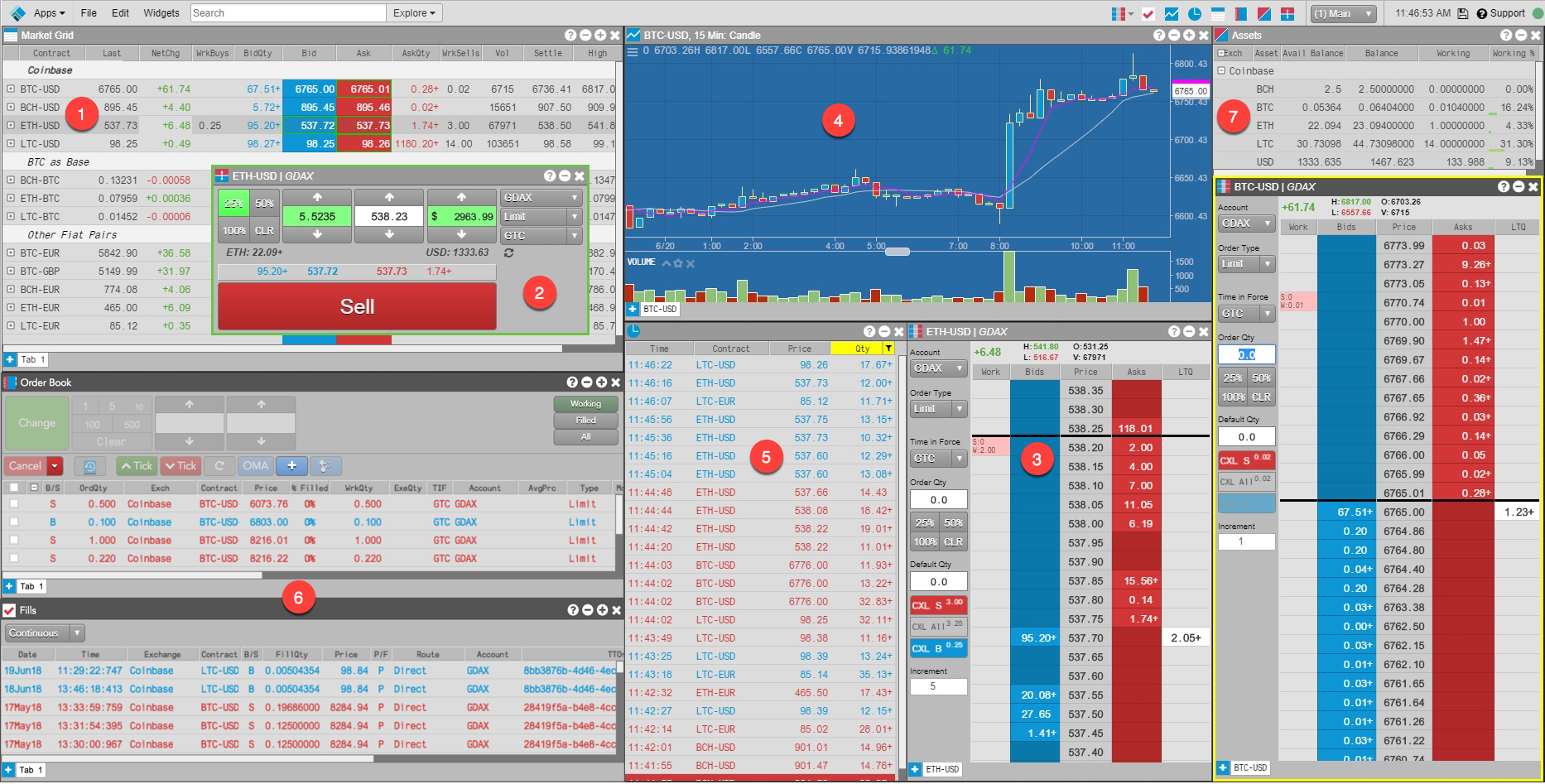
以下のウィジェット以上のように TT ワークスペースで名前付けられています (該当する Coinbase 取引インターフェース名は括弧内に示しています):
- Market Grid (Coinbase Title bar): ユーザー定義の通貨リストのマーケットと価格が表示されます。
- Order Ticket (Order Form): [Market Grid] ウィジェットからの発注に使用されます。
- MD Trader® (Order Book): 垂直の板情報に価格が表示され、各価格帯でマーケットの両方の側の約定待ち枚数が表示されます。MD Trader から注文を発注することもできます。
- Charts (Price/Depth Chart): 特定の時間間隔でアセットのヒストリカル価格データが表示されます。
- Time and Sales (Trade History): アセットの取引履歴が表示されます。取引している仮想通貨の取引履歴を表示できる上、さらに仮想通貨をウィジェットに追加して、複数の限月の取引履歴を表示できます。
- Order Book (Open Orders): 約定待ち注文が表示されます。約定待ち注文をクリックして価格または枚数を変更し、マーケットで再発注します。[Order Book] の下に表示される [Fills] ウィジェットには、部分約定と完全約定注文が表示されます。
- Assets widget (Wallet Balance): Coinbase ウォレットの各アセットの残高が表示されます。
Coinbase と TT ワークスペース間では重要な違いがいくつかあります。
- TT のワークスペースを使って、ウィジェットを追加して整理し、設定が取引スタイルに合うようにします。
- TT にはマーケット データが表示され、同じワークスペース内で複数の通貨を取引できます。
- TT を使って Coinbase で取引するために通貨を利用可能にする際に、Coinbase ウォレットと Coinbase 口座間で資金を移動するには、Coinbase にログインする必要があります。
Market Grid (Coinbase Title Bar)
[Market Grid] ウィジェットには、[Coinbase Title Bar] と類似していて、選択した限月のリストに出来高と価格の情報が表示されます。
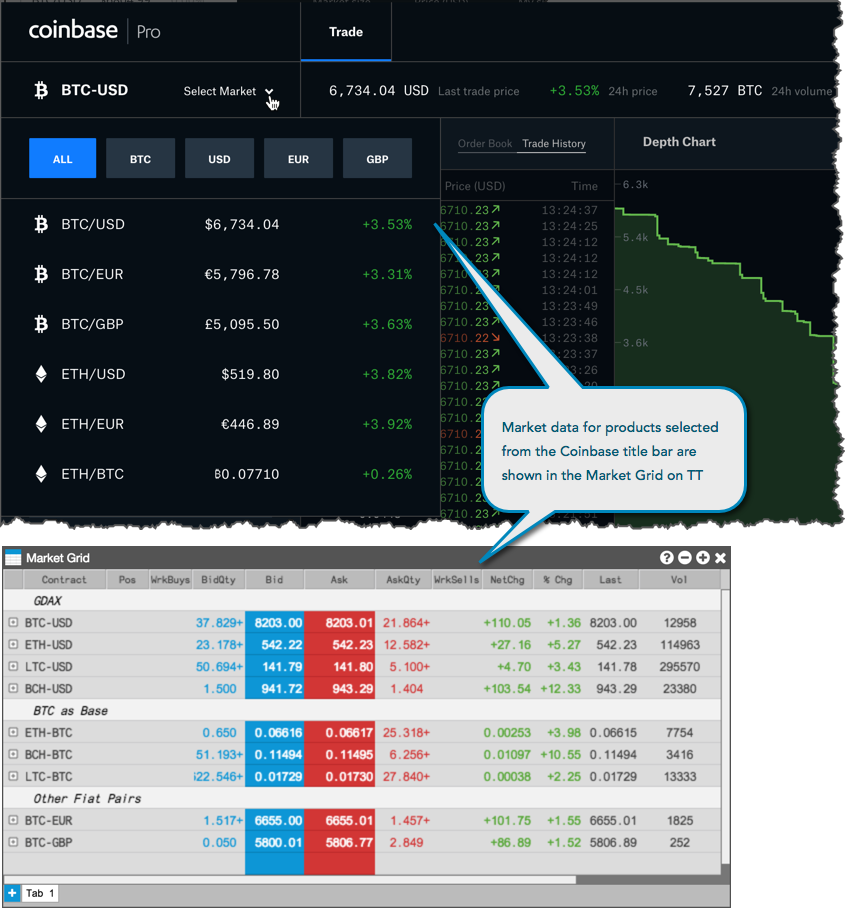
Coinbase タイトルバーを使用するのと同様で、[Market Grid] を使って以下の内容を実行できます。
さらに、TT の [Market Grid] を使って以下の内容を実行できます。
- 注文チケット ウィジェットを起動して、選択した通貨の注文をすばやく発注。
- 通貨のリストの表示を設定して、ラベル行を追加。
- マーケット データのさらなる項目の列を追加。
- [Market Grid] にさらにタブを追加して、別の通貨の表示を整理。
注文チケット (Order Form)
[Market Grid] ウィジェットから [Order Ticket] を起動できます。注文タイプと有効期限を選択して、注文枚数と価格を入力し、[買] または [売] をクリックして注文を発注します。
注: TT で取引するために通貨を利用可能にする際に、Coinbase ウォレットと Coinbase 口座間で資金を移動するには、Coinbase にログインする必要があります。
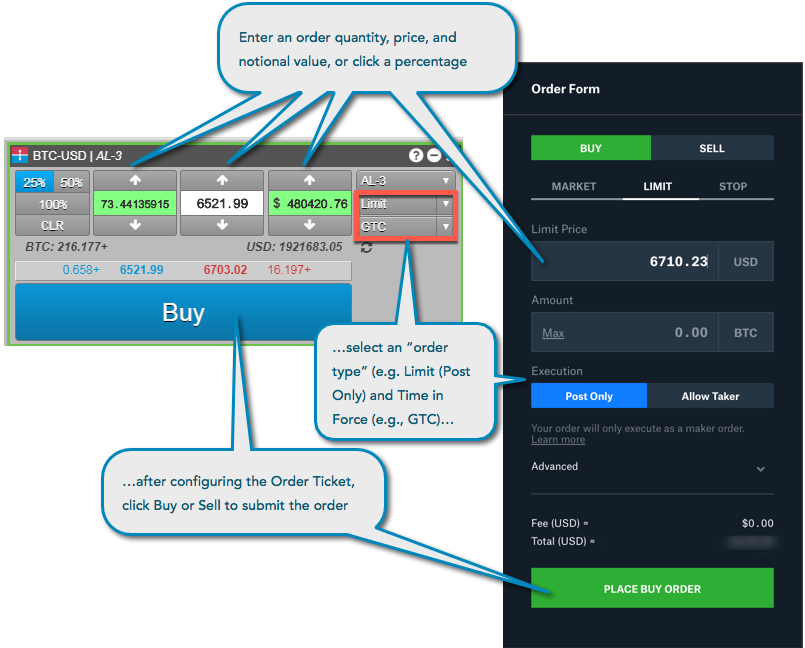
[Order Form] を使用するのと同様で、[Order Ticket] を使って以下の内容を実行できます。
さらに、TT の [Order Ticket] を以下の用途で使用できます。
- 様々な TT 注文タイプを使って注文を発注。
- カスタム注文テンプレートを作成してカスタム注文パラメータを事前生成。
- [Market Grid] で選択した通貨に切り替える際の [Order Ticket] を起動。
- [Order ticket] と [Market Grid] をグループ化してウィジェットグループを作成。
MD Trader (Order Book)
Coinbase の [Order Book] では、最良買や最良売。各価格帯の出来高などの間の、インサイド マーケットや「スプレッド、「マーケット サイズ」や板情報をユーザーに提供します。TT では、この情報は [MD Trader] ウィジェットで提供されます。
Coinbase の [Order Book] を使用するのと同様で、[MD Trader] を使って以下の内容を実行できます。
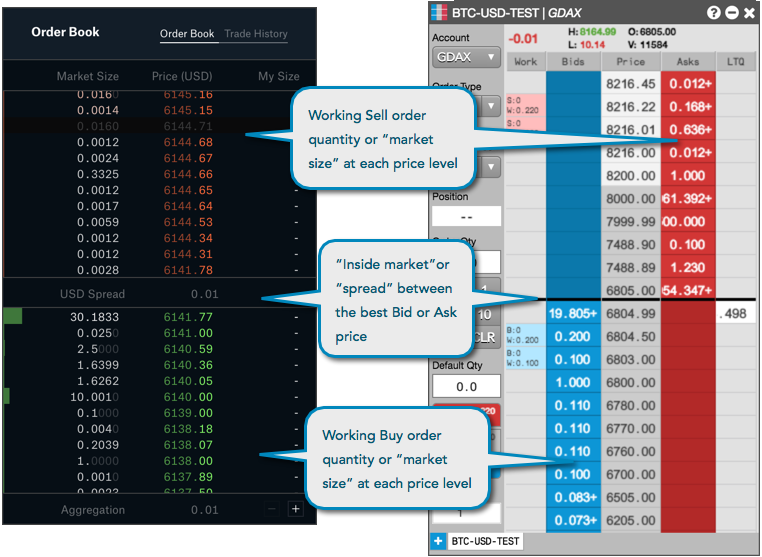
TT での MD Trader の注文発注
[MD Trader] を使って、各価格帯で直接、1クリックで注文を発注できます。マーケットで約定待ちしているすべての注文も表示できます。
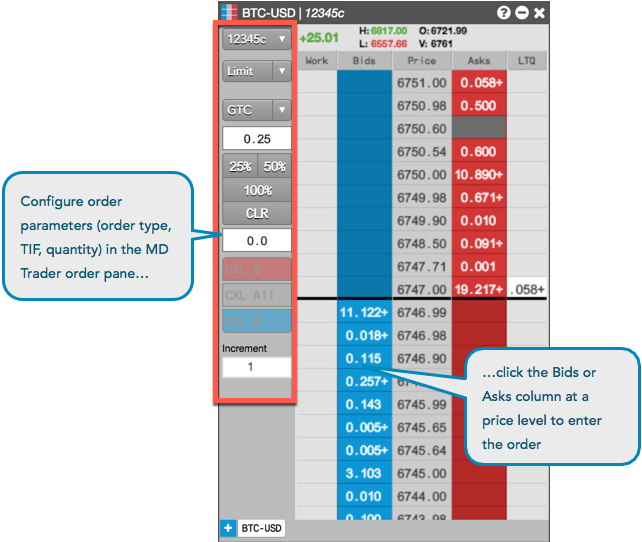
1クリックで注文を発注出来るに加え、TT の MD Trader を使って以下の内容を実行できます。
- 様々な TT 注文タイプを使って注文を発注。
- カスタム注文タイプ ボタンを作成して、一般的に使用される注文タイプに素早くアクセス。
- カスタム注文枚数ボタンを作成。
- [MD Trader] にタブを追加して、様々な通貨の間で切り替え。
チャート (価格チャート)
TT の [Charts] ウィジェットは、ヒストリカル時系予測データとつなぎ足リアルタイム マーケット データの更新を混合させることで、[TT Crypto] にチャート作成と分析を完全に統合できます。
Coinbase では、[Price Chart] にはユーザー定義の時間の間隔でヒストリカル価格データが表示されます。さらに、Coinbase の [Order Book] から板情報をグラフを使って 表示する、[Depth Chart] を表示できます。
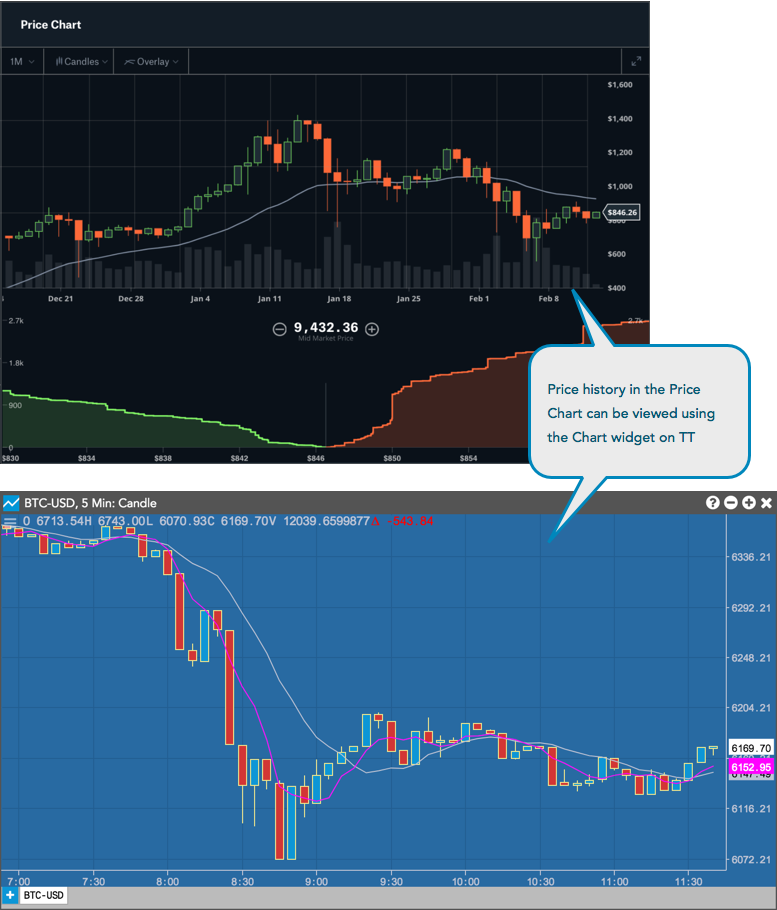
Coinbase の [Price Chart] を使用するのと同様で、[Charts] ウィジェットを使って以下の内容を実行できます。
TT の [Charts] ウィジェットを使って、以下の内容を実行できます。
- ワークスペースで複数のチャートを作成。
- チャートで直接注文を発注。
- 比較、重ね表示 (オーバーレイ)、分析その他の様々なテクニカル指標から選択。
- 描画ツールを使ってチャートに注釈を追加。
- チャートに複数のタブを追加して、様々な通貨の間で切り替え。
注文一覧ウィジェット (Open Orders)
Coinbase の [Open Orders] セクションと同様で、TT の [Order Book] ウィジェットには、マーケットでの約定待ち注文が表示され、各約定待ち注文を取消しできる機能を提供しています。
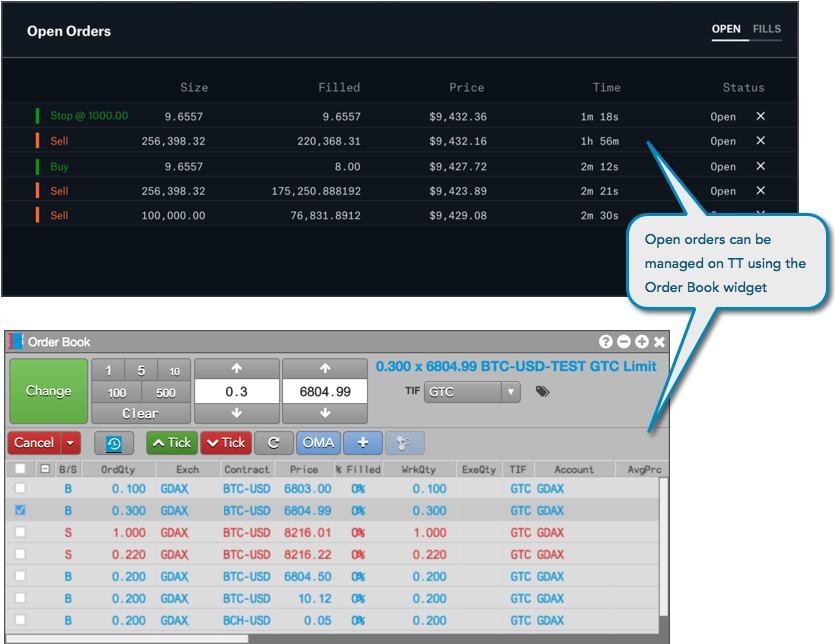
TT の [Order Book] ウィジェットを使って、以下の内容を実行できます。
約定ウィジェット (Fills)
Coinbase 取引インターフェースに表示される [Fills] に類似して、TT の [Fills] ウィジェットにはすべての完全約定注文と部分約定注文が表示されます。
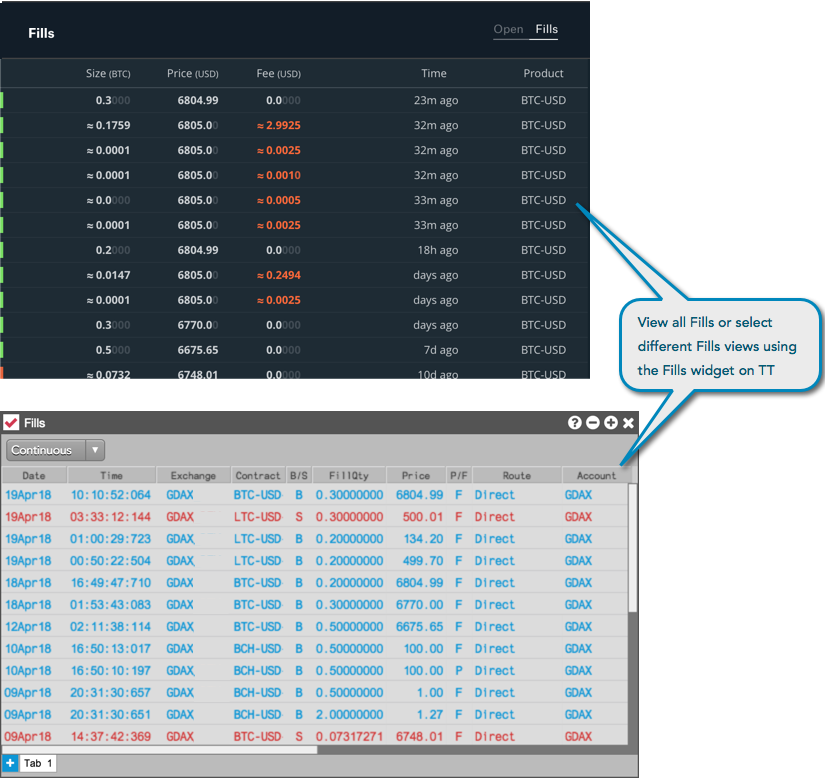
TT の [Fills] ウィジェットを使って、以下の内容を実行できます。
Time and Sales (Trade History)
個々の通貨のマーケットで執行された取引は、Coinbase 取引インターフェースの [Trade History] に表示されます。TT では、これらは [Time and Sales] ウィジェットを使って表示されます。ユーザーは、ウィジェット画面の下部までスクロールして、[Time & Sales] (歩み値) データにアクセスできます。TT の [Time and Sales] ウィジェットは、現在のセッションだけでなく、すべてのセッションからの取引データの履歴を維持して表示します。
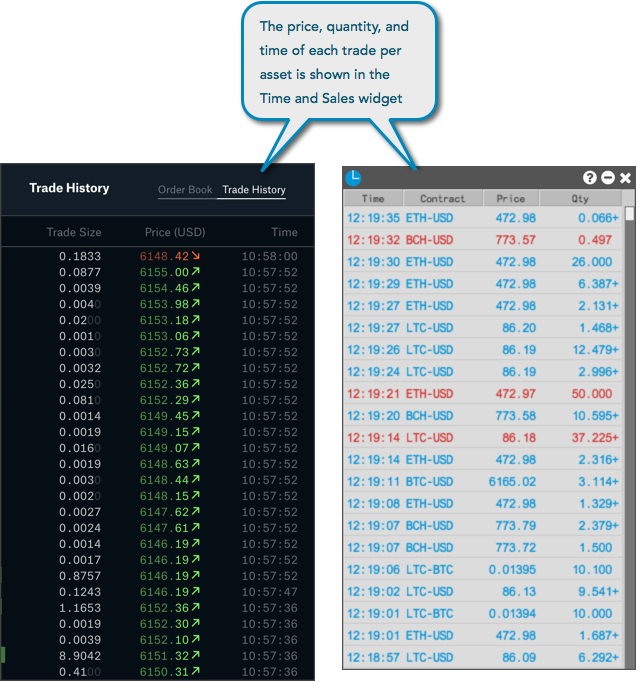
Coinbase の [Trade History] と同様で、[Time and Sales] ウィジェットには以下の内容が表示されます。
- 異なった配色の買と売。
- [Qty] 列の「取引サイズ」。
TT の [Time and Sales] ウィジェットを使って、以下の内容を実行できます。
アセット ウィジェット (Wallet Balance)
TT で現在利用できる資金を表示するには、[Assets] ウィジェットを使用できます。
注: TT で預け入れや引き出しはできません。Coinbase 口座は [Order Form] を使って Coinbase ウォレットから資金を入力します。
[Order Form] の [Wallet Balance] セクションを使って、Coinbase ウォレットと Coinbase Pro 口座間で資金を転送でき、各アセットの残高を確認できます。
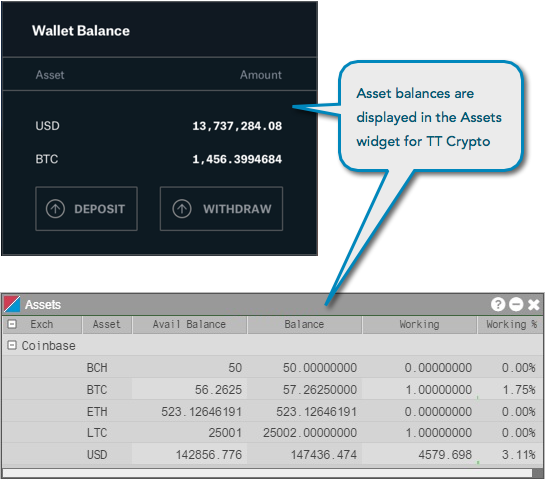
TT の追加機能
TT で Coinbase 銘柄を取引する際、以下の内容を実行することも可能です。